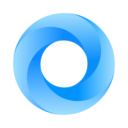如何在 Windows 11 中停止 Google Chrome 保存浏览历史记录?
与其他浏览器一样,Google Chrome 会在您上网时保存您的浏览历史记录。您访问的每个页面都保存在 Chrome 的“历史记录”选项卡中。从那里,您(和同一帐户的其他用户)可以查看您在浏览器中访问过的页面。
因此,一些用户可能更喜欢关闭 Chrome 的浏览历史记录。虽然谷歌的旗舰浏览器确实有一个清除浏览历史记录的选项,但它不包含一个特定的内置设置,您可以选择阻止它保存访问过的页面。尽管如此,您仍然可以使用以下方法禁用 Chrome 的浏览历史记录。
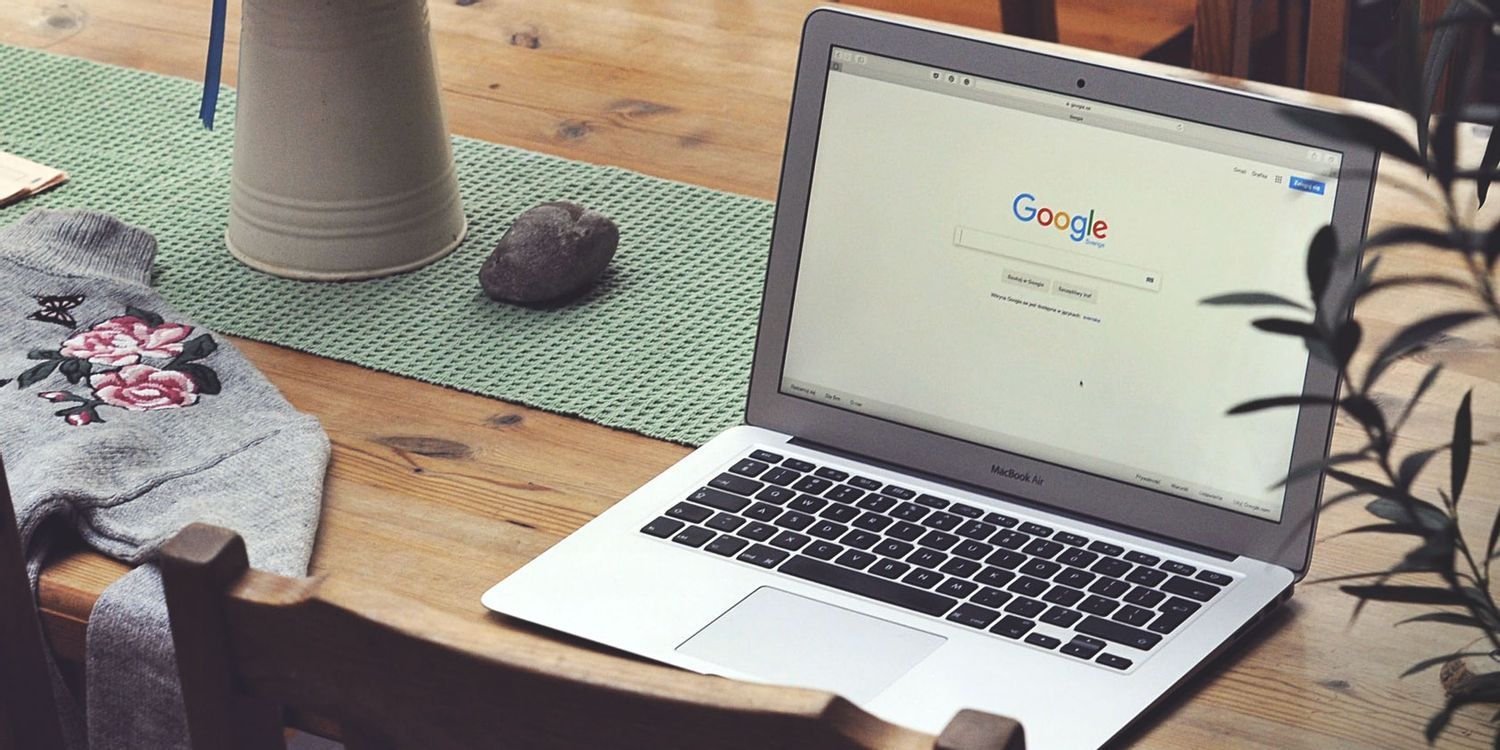
如何停止 Chrome 使用隐身模式保存浏览历史记录
隐身是谷歌浏览器的一种特殊隐私浏览模式。当您激活隐身模式时,Chrome 会停止保存您的浏览历史记录。您可以按Ctrl + Shift + N热键在 Chrome 中激活该模式。然后将打开下面直接显示的隐身浏览窗口。
启用隐身是禁用浏览历史记录的简单方法,但 Chrome 不包含在该模式下启动浏览器的内置选项。启用该模式后,谷歌浏览器也会停止保存 cookie 和站点数据。如果您想关闭浏览历史并以常规模式浏览,则需要应用以下任一替代方法。
如何通过编辑注册表停止谷歌浏览器保存浏览历史
您可以通过调整注册表来禁用 Google Chrome 中的浏览历史记录。此方法涉及向注册表添加新的Chrome键和SavingBrowserHistoryDisabled DWORD。您可以按照以下步骤使用 Windows 11 的注册表编辑器执行此操作。
1、首先,按Win + S。
2、在 Windows 11 的搜索框中键入regedit ,然后单击以管理员身份运行以打开注册表编辑器。
3、然后导航到注册表编辑器侧栏中的Computer\HKEY_LOCAL_MACHINE\SOFTWARE\Policies。或者您可以在地址栏中输入该注册表路径。
4、用鼠标右键单击Policies键,然后选择New > Key。
5、键入Google作为新密钥的标题。
6、右键单击刚刚添加到注册表的Google密钥,然后选择其新建和密钥选项。
7、然后在新密钥的文本框中输入Chrome。
8、右键单击Chrome注册表项并选择新建选项。在子菜单上选择DWORD(32 位)值。
9、输入SavingBrowserHistoryDisabled作为新 DWORD 的标题。
10、双击SavingBrowserHistoryDisabled DWORD 以打开编辑 DWORD 窗口。
11、在数值数据框中输入1 ,然后单击确定。
12、然后从“开始”菜单中选择重新启动 Windows。
如何使用组策略编辑器停止 Google Chrome 保存浏览历史记录
组策略编辑器是一个管理工具,其中包含一些 Chrome 策略设置。如果您使用的是 Windows 11 专业版或企业版,则可以启用一项策略设置,以禁用在 Chrome 中保存浏览历史记录。这是您可以使用组策略编辑器关闭 Chrome 浏览历史记录的方法。
1、按Win + X并在打开的菜单上单击运行。
2、要打开组策略编辑器,请在运行中输入gpedit.msc并单击确定。
3、在组策略编辑器中双击计算机配置和管理模板。
4、选择组策略编辑器左侧的Google > Google Chrome 。
5、双击禁用保存浏览器历史记录设置以打开其窗口。
6、然后在禁用保存浏览历史记录窗口中选择启用,然后单击应用按钮。
7、选择确定退出。
8、重新启动 Windows 以使更改生效。
请注意,您需要先将 Google Chrome 模板添加到组策略编辑器,然后才能配置其浏览历史记录。为此,您需要通过单击设置 Chrome 浏览器政策页面上的 Google Chrome 模板的 ZIP 文件来下载所需的模板。该网页还提供了有关如何将所需模板添加到组策略编辑器的完整指南。
如何使用扩展程序停止谷歌浏览器保存浏览历史
No History 是一个 Google Chrome 扩展程序,可在启用时阻止浏览器保存您的页面历史记录。该扩展还包括一个清除 Chrome 历史记录的选项。您可以使用该扩展程序禁用浏览历史记录,如下所示。
1、打开无历史记录页面。
2、单击添加到 Chrome和添加扩展程序按钮。
3、然后您会在 Chrome 的工具栏上看到一个无历史记录按钮。单击该按钮以打开扩展程序。
4、选择开可禁用 Chrome 的页面历史记录。
停止谷歌浏览器保存您的浏览历史
因此,您不必继续在 Chrome 中手动擦除浏览历史记录。只需使用上述方法首先禁用谷歌浏览器保存您的浏览历史记录。然后,您可以更私密地上网。
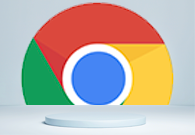
Chrome的广告屏蔽软件推荐
有一些用户不知道哪款广告屏蔽软件好用,于是本文给大家推荐了多款优秀的Chrome的广告屏蔽软件,一起看看吧。

手机谷歌浏览器如何设置电脑版网页
手机谷歌浏览器如何设置电脑版网页?今天小编带来手机谷歌浏览器设置电脑版的方法,快来一起学习学习吧。

qq浏览器的夜间模式怎么设置
相信大家对QQ浏览器相信大家都有所了解,但对于qq浏览器的夜间模式怎么设置,肯定还是有不少人还不会操作的,下面,小编就来教大家,快来一起认真看下吧。

2345浏览器
本网站提供谷歌官网正版2345浏览器下载安装包,软件经过安全检测,无捆绑,无广告,操作简单方便。
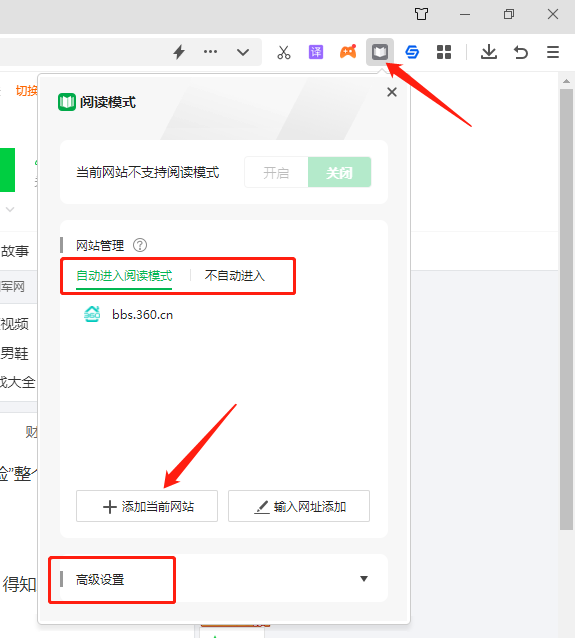
360浏览器阅读模式怎么设置
小编今天想为大家介绍下关于360浏览器的一些问题,最近也是很多小伙伴来问小编,例如360浏览器阅读模式怎么设置,阅读模式有哪些好处,那就快叫上你的好朋友一起来看看吧!

chrome怎么卸载扩展程序
chrome怎么卸载扩展程序?接下来小编就给大家带来chrome轻松卸载扩展程序教程详解,大家千万不要错过了。

Edge浏览器怎么同步谷歌浏览器下载
Edge浏览器怎么同步谷歌浏览器下载?在浏览器之间切换从来都不是什么大事,但这也取决于你使用的功能。比如用扩展程序定制Google Chrome等浏览器,将打开的标签同步到我们的移动设备等等。
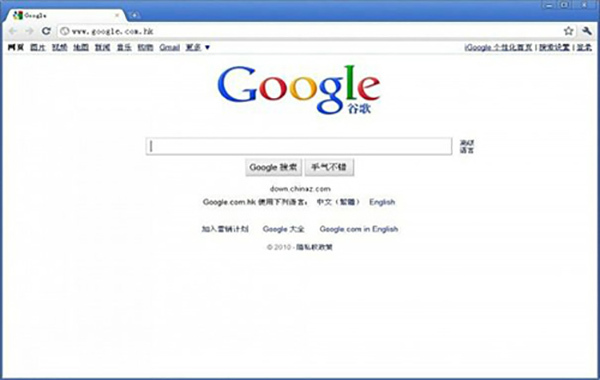
如何在电脑安装谷歌浏览器
如何在电脑安装谷歌浏览器?谷歌的 Chrome 浏览器拥有十几亿的活跃用户,也是目前市场份额最大、兼容性最好的网页浏览器。
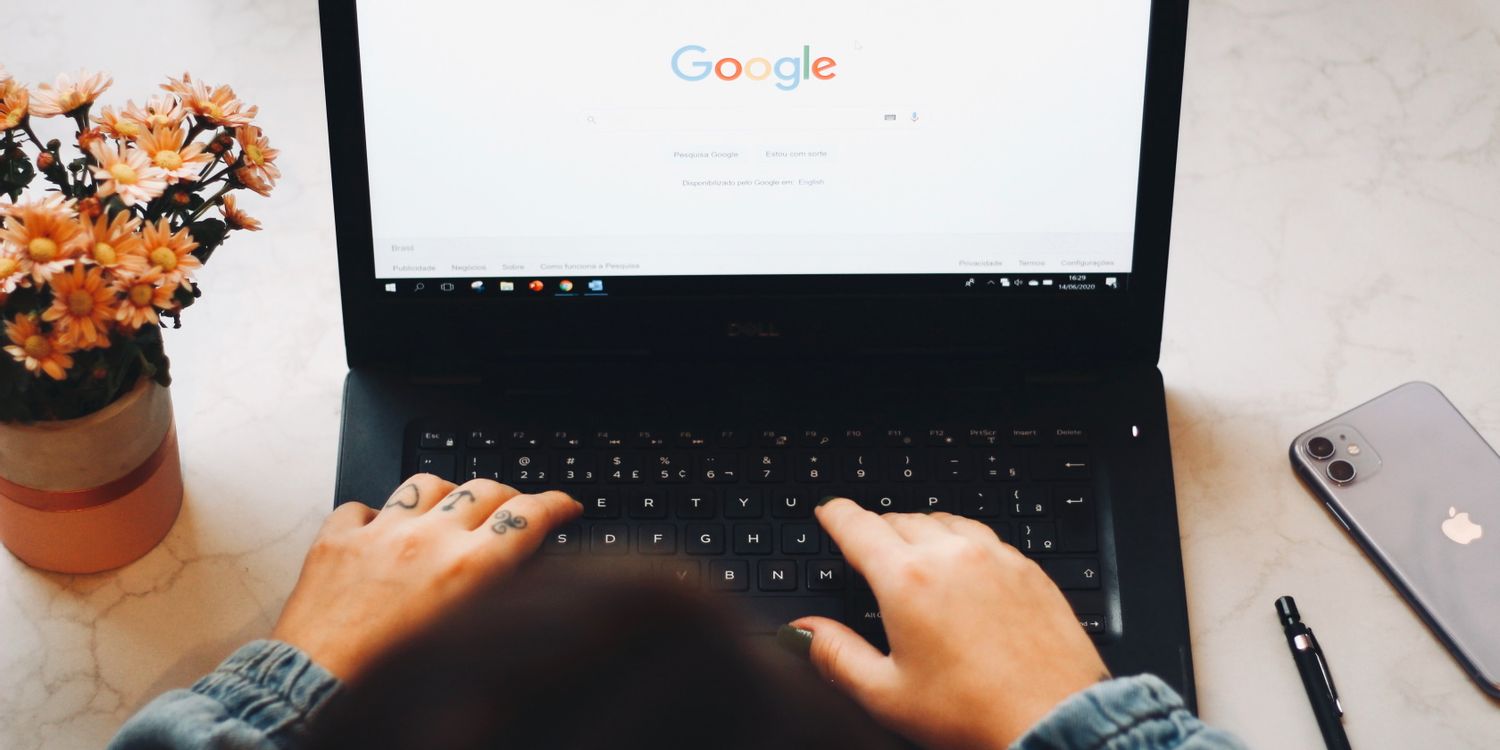
如何停止谷歌chrome浏览器更新?<解决方法>
谷歌chrome更新非常频繁,以下是停止更新的方法。在线停止更新的方法有很多,但是Google chrome更新很顽固即使服务停止,更新仍在进行。
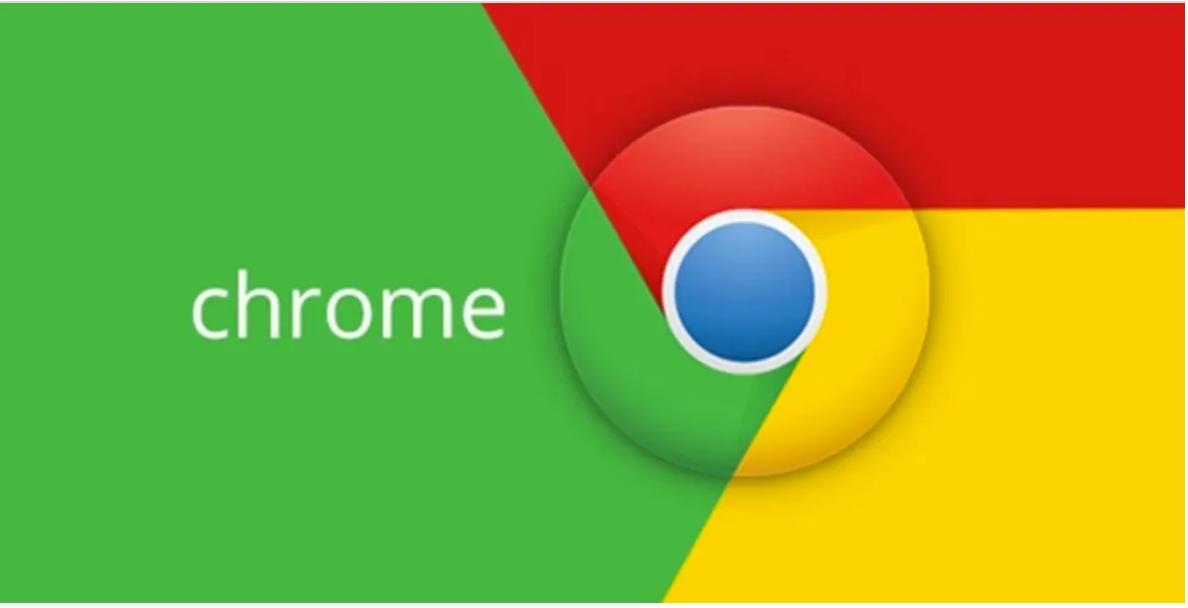
chrome下载速度怎么提升
chrome下载速度怎么提升?Chrome是一款性能很强大的浏览器,使用起来非常方便,但美中不足的是,Chrome的下载速度非常慢。
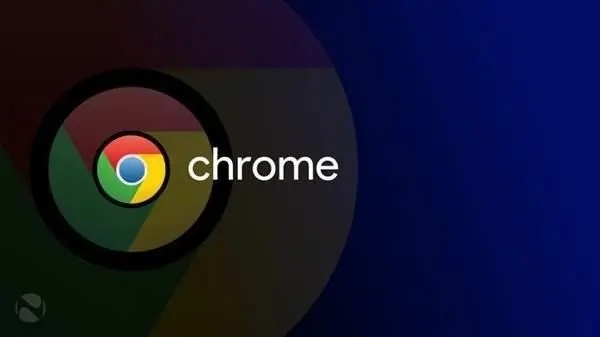
轻量化版谷歌浏览器怎么下载?<下载与安装方法>
谷歌Chrome是谷歌开发的网页浏览器,具有出色的稳定性和安全性。那么如何下载和安装轻量化版谷歌Chrome呢?其实方法有很多
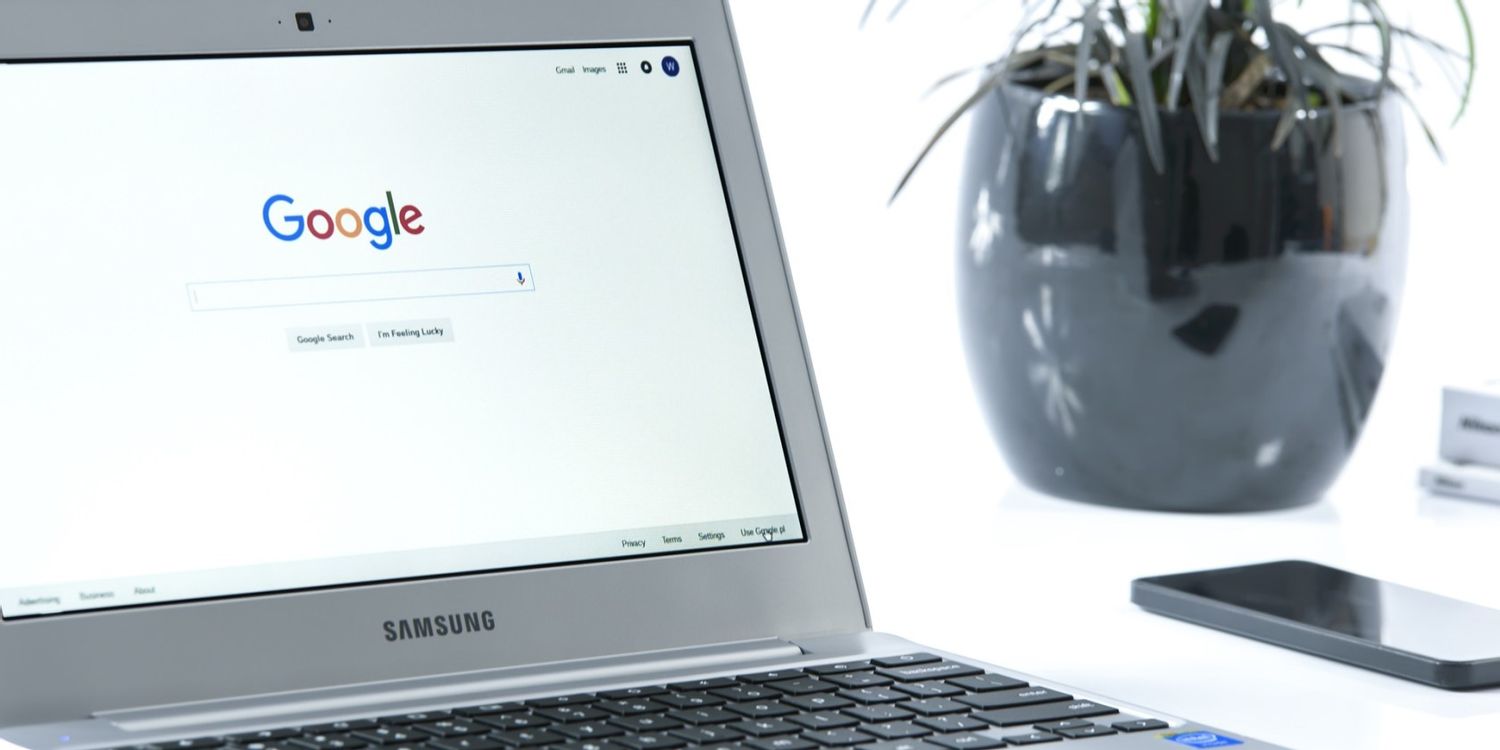
如何下载安装google chrome极速版?
如何下载安装google chrome极速版?Google Chrome是由Google开发的一款设计简单、高效的Web浏览工具。Google Chrome浏览器可以帮助你快速、安全地搜索到自己需要的内容。
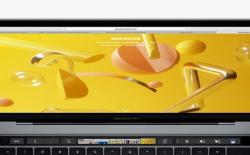
如何在 Chrome 中获得触控栏支持?
新MacBook Pro 上的 Touch Bar非常有用,而且功能非常强大,前提是应用程序已经合理地集成了它比如Safari或者Final Cut Pro,甚至非苹果应用,比如Adobe Photoshop CC 2017;所有这些应用程序都与Touch Bar很好地集成在一起。
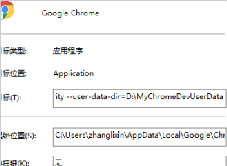
谷歌浏览器的跨域问题_谷歌浏览器跨域问题解决方案
有人发现在这次谷歌浏览器更新后有些链接发生了跨域问题,快来看看怎么解决吧!
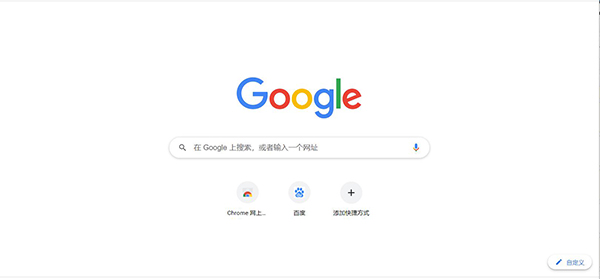
如何在 Chrome 上固定扩展
谷歌浏览器是一个多平台和广泛使用的网络浏览器。它提供了几个功能来增强其功能,扩展就是其中之一。Chrome 允许您下载特定扩展并将其固定到浏览器工具栏,以避免混乱。它还允许您从扩展菜单中固定和取消固定扩展。

使用Humble New Tab Page插件让您的谷歌浏览器更好看!
是否觉得原版的谷歌浏览器新标签页还是过于单调?别担心,Humble New Tab Page插件可以满足你对新标签页的一切需求,快来学学看!
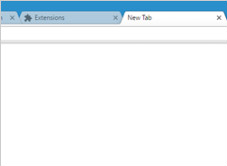
谷歌浏览器怎么才能自定义你的新标签页
你会不会觉得谷歌浏览器的新标签页不和你的胃口?来学此一招,让你的新标签页变成你喜欢的样子!
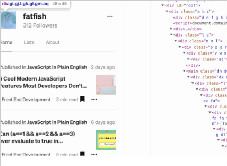
chrome浏览器经常卡死怎么解决_谷歌浏览器卡顿解决方法
谷歌浏览器总是会卡死该如何解决,小编这就为你分享解决方法